Как да отворите защитена папка, ако имате потребителски права
Добре дошли уважаеми потребители. Нови изисквания за силите за сигурност разработчиците на нови версии на Windows, за да добавите нови нива на защита на файлове и папки от неоторизиран достъп. За системи, работещи в корпоративната мрежа, тези мерки за сигурност са доста подходящи. Но собственикът на домашния си компютър или лаптоп засилва защитата само носи много неудобства и дразнене на разработчиците.

Операционните системи Windows 7/8, някои папки и файлове не могат да бъдат не само отстранен, но дори и само отворен. За да получите пълен достъп до тези, както и способността да прави промени в тях, трябва да станат собственика им. Тази операция отнема много време и усилия от страна на потребителя. Ето защо, в днешната статия, бих искал да покаже, как да отворите тези скрити от потребителя папка случайни, с други думи, как да получите достъп до защитени файлове и папки в Windows.
Защо не се отварят определени папки?
Като цяло, най-често се отвори отделна папка (файл) не може да се дължи на факта, че собственикът не е (група Администратори) "Администратори", и "TrustedInstaller" (на Windows Installer) или "система".
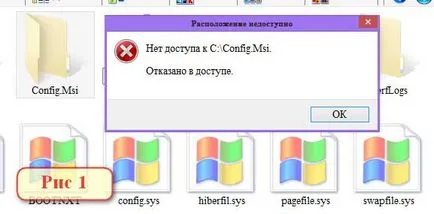
Следователно, за да се отвори или изтриване на обект, трябва да го зададете на собственика или групата на администраторите, или по текущата сметка. Това се прави в раздела "Сигурност" диалоговия прозорец "Свойства", причинени от същата команда в контекстното меню. Важното е досадно и включва много последователни стъпки, които са отнема време и нерв.
Как да отворите скрити папки на вашия компютър?
В Windows има специален екип «takeown». Ако го въведете с необходимите параметри на командния ред, промяната на собствеността на папката, заедно с цялото му съдържание автоматично. Но това не е всичко. Пусни командния ред и въведете командата, която искате, не е необходимо. Можете да изпълни тази команда в контекстното меню на файлове и папки, така че това ще бъде достатъчно, просто кликнете с десния бутон върху желания обект и изберете подходящата команда в продължаващото списъка - необходимите промени в настройките за сигурност да се появят автоматично.